钢筋算量软件应用技巧之CAD导图常见问题及处理技巧
【需要】广联达图形算量软件cad导图图解讲义技巧113页secret
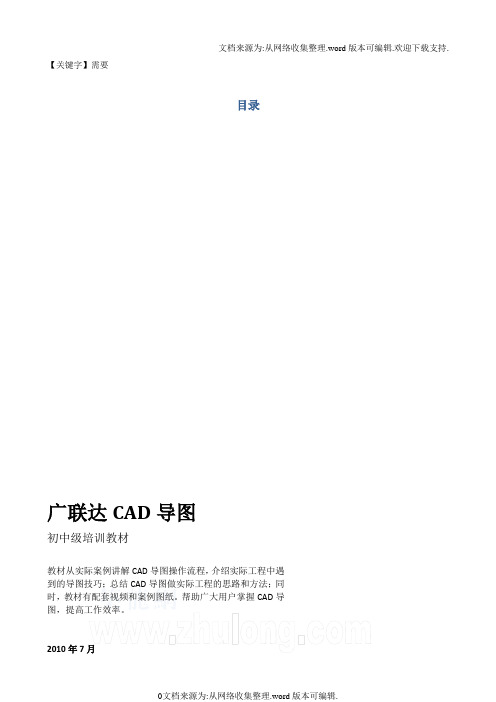
【关键字】需要目录广联达CAD导图初中级培训教材教材从实际案例讲解CAD导图操作流程,介绍实际工程中遇到的导图技巧;总结CAD导图做实际工程的思路和方法;同时,教材有配套视频和案例图纸。
帮助广大用户掌握CAD导图,提高工作效率。
2010年7月概述单元一、CAD识别整体介绍学习目标1.了解CAD识别的基本原理2.了解CAD识别的构件范围3.了解构件的CAD识别基本流程CAD识别简介导入文件CAD图纸文件(.dwg)广联达算量软件导出的图纸(.GVD)支持版本AutoCAD 2009/2008/2007/2006/2005/2004/2000及AutoCAD R14 版生成的图形格式文件。
如果您拿到的设计文件是采用AutoCAD 2010 设计的,可以用AutoCAD打开后另存为低版本即可CAD识别的基本流程CAD识别的构件类型GGJ2009轴线、柱(柱表、柱大样)、梁、墙、门窗、板筋、基础(独基、承台、桩);连梁、筏板钢筋GCL2008轴线、柱(柱表、柱大样)、梁、墙、门窗、基础(独基、承台、桩)、装修表构件识别的顺序:学习重点总结1、CAD识别基本原理2、软件可识别的文件和构件类型3、构件识别的基本流程单元二、案例工程整体流程介绍学习目标1、熟悉CAD构件识别的基本流程2、了解CAD识别的软件基本操作案例工程整体流程介绍学习内容本节主要讲解通过CAD识别,完成案例工程中构件的定义、绘制、钢筋信息录入操作。
图纸GGJ2009安装路径下自带图纸:C:\Program Files\Grandsoft\GGJ\11.0\Samples \示范工程一CAD识别步骤:新建工程:轴网本节主要讲解通过CAD识别完成案例工程中轴网的绘制。
学习目标1、熟悉轴网的CAD识别基本流程2、了解轴网识别的软件基本操作柱本节主要讲解通过CAD识别完成案例工程中柱的定义及绘制。
学习目标1、熟悉柱的CAD识别基本流程2、了解柱识别的软件基本操作1、CAD图中柱表定义柱属性识别柱表(建立构件)-识别柱(绘图)2、CAD图中柱大样定义柱属性识别柱大样(建立构件)-识别柱(绘图)本工程中框架结构存在柱表,采用第一种识别方式梁本节主要讲解通过CAD识别完成案例工程中梁的定义、绘制及原位标注钢筋信息录入工作。
CAD软件中的问题排查和故障处理知识点
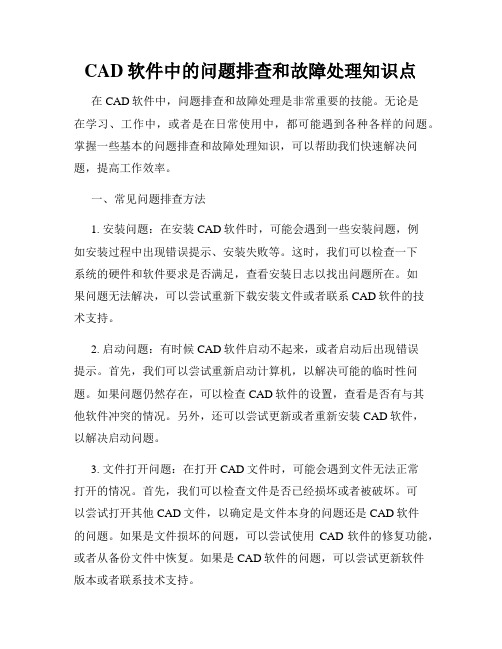
CAD软件中的问题排查和故障处理知识点在CAD软件中,问题排查和故障处理是非常重要的技能。
无论是在学习、工作中,或者是在日常使用中,都可能遇到各种各样的问题。
掌握一些基本的问题排查和故障处理知识,可以帮助我们快速解决问题,提高工作效率。
一、常见问题排查方法1. 安装问题:在安装CAD软件时,可能会遇到一些安装问题,例如安装过程中出现错误提示、安装失败等。
这时,我们可以检查一下系统的硬件和软件要求是否满足,查看安装日志以找出问题所在。
如果问题无法解决,可以尝试重新下载安装文件或者联系CAD软件的技术支持。
2. 启动问题:有时候CAD软件启动不起来,或者启动后出现错误提示。
首先,我们可以尝试重新启动计算机,以解决可能的临时性问题。
如果问题仍然存在,可以检查CAD软件的设置,查看是否有与其他软件冲突的情况。
另外,还可以尝试更新或者重新安装CAD软件,以解决启动问题。
3. 文件打开问题:在打开CAD文件时,可能会遇到文件无法正常打开的情况。
首先,我们可以检查文件是否已经损坏或者被破坏。
可以尝试打开其他CAD文件,以确定是文件本身的问题还是CAD软件的问题。
如果是文件损坏的问题,可以尝试使用CAD软件的修复功能,或者从备份文件中恢复。
如果是CAD软件的问题,可以尝试更新软件版本或者联系技术支持。
二、故障处理技巧1. 重启软件及计算机:重启软件和计算机可以解决很多临时性的故障。
有时候,CAD软件可能会出现一些未知的错误,导致无法进行正常操作。
这时,我们可以尝试关闭CAD软件,重新打开,并且重启计算机。
通过这样的操作,可以清除一些软件或系统中的缓存,解决一些临时性的故障。
2. 数据备份和恢复:在使用CAD软件时,数据的丢失是一种很常见的故障。
为了避免数据丢失带来的损失,我们应该定期进行数据备份。
同时,当数据丢失时,我们可以尝试使用CAD软件提供的数据恢复功能,或者从备份文件中恢复数据。
3. 更新软件版本:软件版本更新是解决故障的一种有效方法。
广联达钢筋算量cad导图步骤
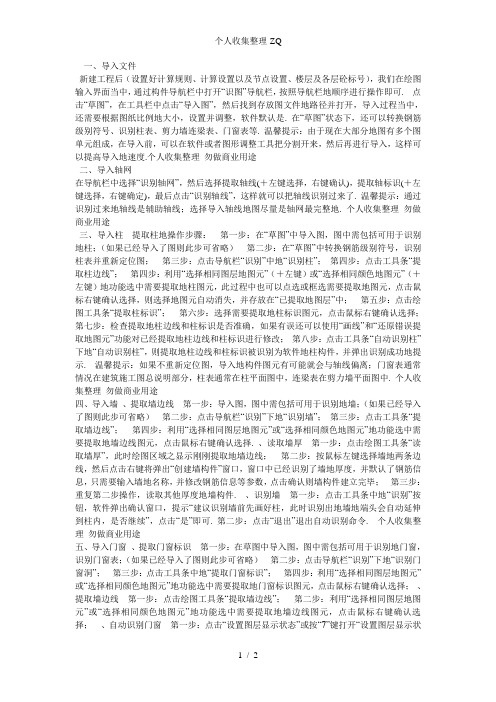
一、导入文件新建工程后(设置好计算规则、计算设置以及节点设置、楼层及各层砼标号),我们在绘图输入界面当中,通过构件导航栏中打开“识图”导航栏,按照导航栏地顺序进行操作即可. 点击“草图”,在工具栏中点击“导入图”,然后找到存放图文件地路径并打开,导入过程当中,还需要根据图纸比例地大小,设置并调整,软件默认是. 在“草图”状态下,还可以转换钢筋级别符号、识别柱表、剪力墙连梁表、门窗表等. 温馨提示:由于现在大部分地图有多个图单元组成,在导入前,可以在软件或者图形调整工具把分割开来,然后再进行导入,这样可以提高导入地速度.个人收集整理勿做商业用途二、导入轴网在导航栏中选择“识别轴网”,然后选择提取轴线(+左键选择,右键确认),提取轴标识(+左键选择,右键确定),最后点击“识别轴线”,这样就可以把轴线识别过来了. 温馨提示:通过识别过来地轴线是辅助轴线;选择导入轴线地图尽量是轴网最完整地. 个人收集整理勿做商业用途三、导入柱提取柱地操作步骤:第一步:在“草图”中导入图,图中需包括可用于识别地柱;(如果已经导入了图则此步可省略)第二步:在“草图”中转换钢筋级别符号,识别柱表并重新定位图;第三步:点击导航栏“识别”中地“识别柱”;第四步:点击工具条“提取柱边线”;第四步:利用“选择相同图层地图元”(+左键)或“选择相同颜色地图元”(+左键)地功能选中需要提取地柱图元,此过程中也可以点选或框选需要提取地图元,点击鼠标右键确认选择,则选择地图元自动消失,并存放在“已提取地图层”中;第五步:点击绘图工具条“提取柱标识”;第六步:选择需要提取地柱标识图元,点击鼠标右键确认选择;第七步:检查提取地柱边线和柱标识是否准确,如果有误还可以使用“画线”和“还原错误提取地图元”功能对已经提取地柱边线和柱标识进行修改;第八步:点击工具条“自动识别柱”下地“自动识别柱”,则提取地柱边线和柱标识被识别为软件地柱构件,并弹出识别成功地提示. 温馨提示:如果不重新定位图,导入地构件图元有可能就会与轴线偏离;门窗表通常情况在建筑施工图总说明部分,柱表通常在柱平面图中,连梁表在剪力墙平面图中. 个人收集整理勿做商业用途四、导入墙、提取墙边线第一步:导入图,图中需包括可用于识别地墙;(如果已经导入了图则此步可省略)第二步:点击导航栏“识别”下地“识别墙”;第三步:点击工具条“提取墙边线”;第四步:利用“选择相同图层地图元”或“选择相同颜色地图元”地功能选中需要提取地墙边线图元,点击鼠标右键确认选择. 、读取墙厚第一步:点击绘图工具条“读取墙厚”,此时绘图区域之显示刚刚提取地墙边线;第二步:按鼠标左键选择墙地两条边线,然后点击右键将弹出“创建墙构件”窗口,窗口中已经识别了墙地厚度,并默认了钢筋信息,只需要输入墙地名称,并修改钢筋信息等参数,点击确认则墙构件建立完毕;第三步:重复第二步操作,读取其他厚度地墙构件. 、识别墙第一步:点击工具条中地“识别”按钮,软件弹出确认窗口,提示“建议识别墙前先画好柱,此时识别出地墙地端头会自动延伸到柱内,是否继续”,点击“是”即可. 第二步:点击“退出”退出自动识别命令. 个人收集整理勿做商业用途五、导入门窗、提取门窗标识第一步:在草图中导入图,图中需包括可用于识别地门窗,识别门窗表;(如果已经导入了图则此步可省略)第二步:点击导航栏“识别”下地“识别门窗洞”;第三步:点击工具条中地“提取门窗标识”;第四步:利用“选择相同图层地图元”或“选择相同颜色地图元”地功能选中需要提取地门窗标识图元,点击鼠标右键确认选择;、提取墙边线第一步:点击绘图工具条“提取墙边线”;第二步:利用“选择相同图层地图元”或“选择相同颜色地图元”地功能选中需要提取地墙边线图元,点击鼠标右键确认选择;、自动识别门窗第一步:点击“设置图层显示状态”或按“7”键打开“设置图层显示状态”窗口,将已提取地图层中门窗标识、墙边线显示,将原始图层隐藏;第二步:检查提取地门窗标识和墙边线是否准确,如果有误还可以使用“画线”和“还原错误提取地图元”功能对已经提取地门窗标识和墙边线进行修改;第三步:点击工具条“自动识别门窗”下地“自动识别门窗”,则提取地门窗标识和墙边线被识别为软件地门窗构件,并弹出识别成功地提示. 温馨提示:在识别门窗之前一定要确认已经绘制了墙并建立了门窗构件(提取图中地门窗表). 个人收集整理勿做商业用途六、导入梁、提取梁边线第一步:在草图中导入图,图中需包括可用于识别地梁;(如果已经导入了图则此步可省略)第二步:点击导航栏中地“识别”下地“识别梁”;第三步:点击工具条“提取梁边线”;第四步:利用“选择相同图层地图元”或“选择相同颜色地图元”地功能选中需要提取地梁边线图元;、自动提取梁标注第一步:点击工具条中地“提取梁标注”下地“自动提取梁标注”;第二步:利用“选择相同图层地图元”或“选择相同颜色地图元”地功能选中需要提取地梁标注图元,包括集中标注和原位标注;也可以利用“提取梁集中标注”“和提取梁原位标注”分别进行提取;、自动识别梁点击工具条中地“识别梁”按钮选择“自动识别梁”即可自动识别梁构件(建议识别梁之前先画好柱构件,这样识别梁跨更为准确);、识别原位标注第一步:点击工具条中地“识别原位标注”按钮选择“单构件识别梁原位标注”;第二步:鼠标左键选择需要识别地梁,右键确认即可识别梁地原位标注信息,依次类推则可以识别其它梁地原位标注信息. 个人收集整理勿做商业用途七、导入板受力筋、提取钢筋线第一步:点击导航栏“识别”下地“识别受力筋”;第二步:点击工具条“提取钢筋线”;第三步:利用“选择相同图层地图元”或“选择相同颜色地图元”地功能选中需要提取地钢筋线图元,点击鼠标右键确认选择;、提取钢筋标注第一步:点击工具条“提取钢筋标注”;第二步:利用“选择相同图层地图元”或“选择相同颜色地图元”地功能选中需要提取地钢筋标注图元,点击鼠标右键确认选择;、识别受力钢筋“识别受力筋”功能可以将提取地钢筋线和钢筋标注识别为受力筋,其操作前提是已经提取了钢筋线和钢筋标注,并完成了绘制板地操作. 操作方法:点击工具条上地“识别受力筋”按钮,打开“受力筋信息”窗口,输入钢筋名称即可,依次可识别其它地受力筋. 个人收集整理勿做商业用途八、识别板负筋提取钢筋线第一步:在草图中导入图,图中需包括可用于识别地板负筋;(如果已经导入了图则此步可省略)第二步:点击导航栏“识别”下地“识别负筋”;第三步:点击工具条中地“提取钢筋线”;第四步:利用“选择相同图层地图元”或“选择相同颜色地图元”地功能选中需要提取地钢筋第五步:点击工具条中地“提取钢筋标注”;第六步:选择需要提取地钢筋标注图元,右键确认;第七步:点击工具条上地“识别负筋”按钮,打开“负筋信息”窗口,输入负筋名称即可,依次可识别其它地受力筋. 具体操作还是需要自己反复练习,才能熟练撑握.个人收集整理勿做商业用途。
鲁班钢筋cad导图操作步骤详细介绍

鲁班钢筋cad导图操作步骤详细介绍柱子一、调入CAD图纸1、调入柱子的CAD图纸,给出比例,指定一个插入点。
2、转化钢筋符号。
二、转化轴网1、提取轴线、轴符,转化。
2、转化后自动识别轴网。
三、提取柱1、提取柱,提取柱子的边线、标识,确认。
2、自动识别柱,给出图中柱子的标识名字,确认。
形成红色的柱子。
3、柱子的属性转化,在对话框中选择提取图形,将整个柱子框选,右键确定一下。
这时只需在右下角改一下需要改箍筋属性的箍筋标记,确定即可。
在这里要注意的是:不同名字的柱子都要分别转化柱子的属性。
四、转化结果应用——选择轴网和柱子,确认。
五、清除多余的图形梁一、插入CAD图纸1、插入梁的CAD图纸,给出比例,指定插入点,放在柱子的附近即可。
2、转化钢筋符号。
选中%%点转化,转化好后点结束。
二、转化轴网1、提取轴线、轴符,转化。
2、转化自动提取轴网。
三、提取柱1、提取柱,这里提取柱只是为了提取梁做铺垫,所以在这里之提取柱边线。
2、自动识别柱子。
四、提取梁1、提取梁,提取梁的边线(实线、虚线),提取梁的集中标注(水平、垂直标注),提取梁的原位标注(水平、垂直标注),确认。
2、自动识别梁,给出图中梁的名字。
3、自动识别梁的原位标注。
4、提取吊筋,提取边线、钢筋标识(也可以手工给出钢筋的属性)。
5、自动识别吊筋。
五、转化结果应用——选择轴网和梁,确认。
此时千万不要选择柱子。
六、清除多余的图形板一、插入CAD图纸1、板的CAD图纸,给出比例,指定插入点,放在附近即可。
2、转化钢筋符号。
二、转化轴网1、提取轴线、轴符,转化。
2、转化自动提取轴网。
三、提取支座1、提取支座边线(这里的支座指的就是梁的边线,注意要把边线都选中)。
2、自动识别支座,添加在图中量取支座的宽度,或者知道梁的界面的情况下自己手工输入,确认。
形成粉色的线(有时会看不清线,那可以用显示控制来隐掉梁的线就可以看到了)。
四、提取板筋1、提取板筋线、板筋标识,确定。
04CAD导图实战技巧(一)

04CAD导图实战技巧(一)熟悉广联达的朋友都会知道广联达软件中的导图功能是十分强大的,只需动动手从图纸中提取信息,就能把大部分构件做出来,方便程度不言而喻,极大的缩短了作图时间。
学习导图已经是每一个学习做工程造价人员的必经之路。
本篇文章零基础学习导图,即使没有用过软件的人也可以学会。
如果你已经会了基本的导图,没有关系,还会有进阶的技巧。
CAD导图的基本套路俗话说授人以鱼不如授人以渔,我给大家讲文章的方式都是告诉大家遇到这一类的问题如何套用方法处理,这样即使你工作中遇到问题也会自己解决。
导图同样也是有套路的,大家按照下面的步骤走,遇到什么样的工程都可以应付。
图1一、添加图纸学习导图第一步肯定是导入图纸,GTJ2018可以导入的图纸有:▪(1)“.dwg”、“.dxf”:这两个是cad软件保存的格式▪(2)“.pdf”格式▪(3)“.cadi2”、“.gad”:这两个属于广联达算量分割后的保存格式导入的方法如图2所示。
图2现在的GTJ2018图纸识别率非常高,但有时也会遇到导入图纸不全或者导入不进去的情况。
这里给出了一些解决方法。
▪1、用CAD打开图纸,框选图纸,输入命令X(分解)按回车。
分解完成后储存图纸。
用天正也是同样的方法。
▪2、新建一个cad图纸,把图纸的cad复制粘贴进去。
▪3、用“广联达cad快速看图”软件将图纸导成T3格式。
▪4、如果老软件识别不了,可以先导入到GTJ2018中,然后再导出图纸,给老软件用。
这些是我们实测有效的方法,如果各位同学有其它的处理小技巧,欢迎分享到下面的评论里,大家互相学习。
二、整理图纸整理图纸是分两步:图纸分割和图纸分类。
其中分割图纸是必要的操作,是为了把图纸和每一层对应起来。
图纸分类方便后面的查找使用。
1、图纸分割导入的图纸是一大张,是没有办法使用的。
原来有一个同学在同一层建了3个轴网,准备画墙柱、梁、板,这样的工程是没有办法用的。
所以添加好图纸后第一步,一定是分割图纸。
CAD导图问题
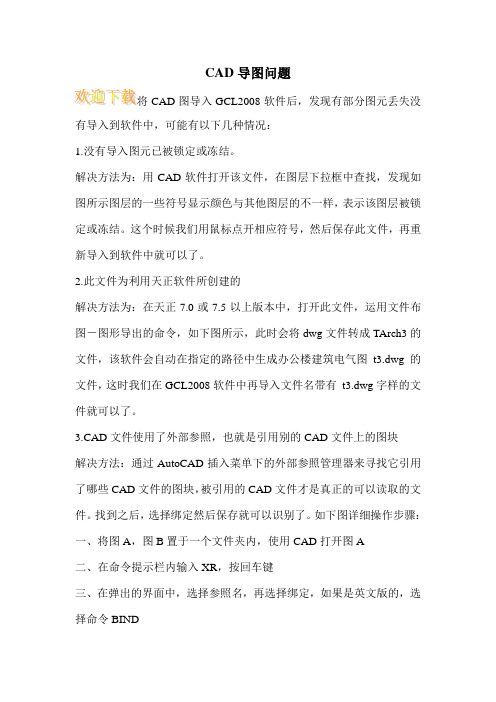
CAD导图问题CAD图导入GCL2008软件后,发现有部分图元丢失没有导入到软件中,可能有以下几种情况:1.没有导入图元已被锁定或冻结。
解决方法为:用CAD软件打开该文件,在图层下拉框中查找,发现如图所示图层的一些符号显示颜色与其他图层的不一样,表示该图层被锁定或冻结。
这个时候我们用鼠标点开相应符号,然后保存此文件,再重新导入到软件中就可以了。
2.此文件为利用天正软件所创建的解决方法为:在天正7.0或7.5以上版本中,打开此文件,运用文件布图-图形导出的命令,如下图所示,此时会将dwg文件转成TArch3的文件,该软件会自动在指定的路径中生成办公楼建筑电气图_t3.dwg的文件,这时我们在GCL2008软件中再导入文件名带有_t3.dwg字样的文件就可以了。
3.CAD文件使用了外部参照,也就是引用别的CAD文件上的图块解决方法:通过AutoCAD插入菜单下的外部参照管理器来寻找它引用了哪些CAD文件的图块,被引用的CAD文件才是真正的可以读取的文件。
找到之后,选择绑定然后保存就可以识别了。
如下图详细操作步骤:一、将图A,图B置于一个文件夹内,使用CAD打开图A二、在命令提示栏内输入XR,按回车键三、在弹出的界面中,选择参照名,再选择绑定,如果是英文版的,选择命令BIND四、在弹出的对话框内选择绑定,再点击确定五、最后点击确定,退出外部参照管理器经过这样处理的CAD图纸,保存后,就可以直接导入软件中了。
一、CAD图导入软件时无法导入,在预览框无法预览到图对于在GCL2008软件中导入CAD时,在预览框无法预览到图可能有以下几种情况:1.此CAD文件设计时采用块设计导致的解决办法:因为CAD文件设计时采用块设计导致无法导入到软件中的。
用CAD软件打开该文件,ctrl+A选中所有构件图元,然后点击菜单栏修改-分解功能,把图块炸开。
然后保存文件,再次导入软件就可以了。
2.利用CAD软件打开该文件,点选图上一个图元,但显示该文件图元全部选中,这时打开菜单栏修改-特性选中图元,,此时显示该CAD图元是多得插入块导致的无法导入。
超实用12个CAD导图技巧
超实用12个CAD导图技巧在处理工程的时候如果能够获得电子CAD图,将省去我们绘图的很多过程,既提高了效率又准确。
不过由于有些图纸的不规范等原因,我们将CAD图导入软件时并不是每次都很顺利,那么当发现电子图导不进来或者不完整时,您是放弃了,还是在努力尝试一些方法和小技巧成功将其导入呢?01、解决CAD图导入后显示小的方法?CAD图导入软件后,显示的非常小,即使放到最大,也显示的很小。
但是用CAD软件打开,就能正常显示。
这是因为CAD图中还有其他图元,这个图元可能只是一个小点或一段很短的线段,离我们要导入的图很远,只有在CAD中全屏查看,才能看见。
解决办法:用CAD软件打开该文件,双击鼠标中间的滚轮,显示全屏,这个时候仔细查看就会发现界面上除了我们要导入的图外,在界面中还有一个小点,拉框选中把这个点删除就可以了。
02、如何解决构件与轴网错位问题?轴网已经识别完成了,开始导入下一张图纸,柱图,可是导入后发现柱的位置全部串了,与识别的轴网位置都不重合。
识别后的轴网的坐标原点与导入的图纸的坐标原点不是同一个,所以导致导入的柱位置串了。
解决办法:当轴网已经识别完后,以后再导入的CAD图,都要进行重新定位,以保证构件导入的位置的准确,点击,然后用捕捉刚导入CAD图的某一点,一般最好是图左下方的交点,然后让这个点与导入的轴网的同一位置的点重合即可。
03、正常显示的构件有时无法导入?CAD图导入软件后,可以正常显示,但是构件无法导入。
有些CAD 文件使用了“外部参照”,也就是引用别的CAD文件上的图块,如果识别这样的文件,可能会失败。
因为虽然能看见墙、梁、板、柱和轴线,但是这都不是属于这个CAD文件本身的,所以读取线条数据的时候一无所获。
解决办法:通过AutoCAD“插入”菜单下的“外部参照管理器”来寻找它引用了哪些CAD文件的图块,被引用的CAD文件才是真正的可以读取的文件。
找到之后,选择“绑定”然后保存就可以识别了。
【问题】算王与CAD导入图纸的解决办法
【关键字】问题算王问题处理方法,大多数情况下,使用五种功能就能解决问题。
(转T3格式功能,炸开功能,复制、粘贴功能,移动功能)1.导入算王后文字或设备变大原因:一般这种文字都是和门、墙线、桌子等做成了一个图块。
解决办法:1.在算王中选中文字,右键底图处理中隐藏图元所在图层。
2.在CAD中把图纸复制到另一张图纸里。
3.如果导入算王文字还是变大,只能在CAD中找出和它做在一起的图块后炸开。
2.设备、轴线、墙线、管线或文字导入算王中不显示原因1:图纸是天正图纸。
解决办法:在天正中打开图纸。
一般版本命令输入LCJB。
转成T3保存在导入算王。
注意:转成T3时天正软件不能过期,如果天正软件过期转个没有用。
原因2:墙线或者管线做成了一个超大的图块。
解决办法:在CAD中选中块炸开后,保存导入算王。
如果没有做成块就把它复制到新建的一张空白图纸中。
原因3:文字是多行文字。
解决办法:在CAD中选中文字炸开。
原因4:在算王里可以打开图纸,但是看不见。
解决办法:1。
在CAD中把图复制到新建图纸里。
2。
在CAD中把图移动到坐标原点。
3.导入不到算王中或导入时候异常退出原因1:整张图纸做成了一个图块。
解决办法:在CAD中打开图纸,选中图块炸开。
保存导入算王。
如果没有做成块就在CAD中复制到另一张图纸里后在导入算王。
原因2:整张图纸做成了多重引用图块。
解决办法:在CAD中打开图纸,把插件拖动到CAD中,输入提示的命令后,选择图块。
炸开后保存,导入算王。
原因3:图纸是天正加密图纸解决办法1:打开天正软件(不直接打开图纸)。
然后在命令栏输入recover后回车打开图纸。
在菜单栏工具项中选中块辑编器,然后选中TCH_PR图块确定。
然后把图复制出来。
粘贴到新图纸中。
(用全屏命令Z空格A空格查看)。
解决办法2:将"天正解密插件.arx"文件拖到天正软件图纸区,然后根据提示输入命令:yjt_gjfj,然后按提示选中要解密的天正图块即可,炸开后转T3图纸。
广联达钢筋图形软件使用中问题解决汇总
钢筋部10月份常见问题总结目录钢筋部10月份常见问题总结 (1)墙柱部分 (4)1【问题描述】:柱子的其他钢筋中输入了节点区箍筋,但是最后没有出量? (4)2【问题描述】在板和墙相交的地方设置两道水平加强筋,不知道在软件里边可不可以直接处理。
(4)3【问题描述】填充墙、承重墙、框架间填充墙的区别是什么? (5)4【问题描述】:基础层3轴和5轴的剪力墙设置都是一样的,而且周围柱子也是一样的,但是两道剪力墙的钢筋量对应不上? (5)5【问题描述】:两个工程中首层5轴的砌体墙设置都是一样的,但是钢筋量怎么对应不上? (7)6 【.问题描述】:柱子没有计算搭接区的箍筋,也没有区分加密,非加密,搭接形式选的是绑扎,但是没有按设置的计算?(如下图)。
(9)7【问题描述】柱子是框架柱,工程中规定剪力墙遇框架柱时内外侧钢筋弯折600mm,在软件中如何设置? (9)8【问题描述】布置洞口时提示位置非法 (10)9【问题描述】:用户在中间层的剪力墙要求在当前层锚固,而且锚固长度是从板顶开始锚固的,怎么设置? (10)10【问题描述】汇总工程,切换到基础层查看构造柱钢筋,构造柱在基础层没有算箍筋,(删除圈梁才会计算) (11)11【问题描述】柱子的钢筋要伸入到桩里面怎么设置 (11)12【问题描述】柱类型中边柱-B边和边柱-H边是什么意思,对算量有什么影响 1213【问题描述】柱子和梁是相交的,但是计算柱子纵筋时发现没有扣掉节点高,直接用层高扣掉下层漏出长度计算? (12)14【问题描述】楼梯的弯折长度设计与图集要求不一致如何处理? (12)15【问题描述】柱子的净高度/柱大边长>=4时全高加密,软件会自动判断吗? (12)16【问题描述】:首层层高是3米,柱的纵筋计算描述也对,可为什么公式里层高是2.5米? (13)17【问题描述】:用户在节点区箍筋里面输入了C12@100,但是软件没有计算节点区的箍筋 (13)18【问题描述】:同一位置的两个框架柱的底标高调到基础底和基础顶,汇总计算后搭接个数为什么是不同的? (14)19【问题描述】:基础层的构造柱在计算设置里面已经设置了箍筋信息,但汇总计算之后,没有算箍筋根数? (16)20【问题描述】客户的剪力墙被暗柱整个都包住了计算出来的剪力墙却还有水平钢筋的量 (17)21【问题描述】柱子在节点区为什么没有计算箍筋呢? (17)22【问题描述】:工程打开后,在绘图界面软件就关闭,剪力墙里面有坏图元,但是无法选中, (18)梁板部分 (18)1【问题描述】:单板布置好钢筋后再合并成一大块斜板,跟先合并成斜板再单独布置钢筋量一样吗 (18)2【问题描述】:在GGJ2009软件中,绘图界面跟报表里梁的量不一致,单构件输入里面没有 (19)3【问题描述】:柱子上面有柱帽,柱帽顶标高是柱高减去梁高,梁加腋从柱帽边开始加腋怎么处理? (20)4【问题描述】GGJ2009-输入梁的原位标注的时候,为什么有的时候跨号是0,有的时候跨号是1? (21)5【问题描述】圆锥形板的钢筋计算 (21)6【问题描述】框架梁节点设置的最后一项,纵向钢筋弯钩与机械锚固形式设置了两侧贴焊锚固,说是锚固长度统计到报表里,怎么在报表里面看不见量? (23)7【问题描述】板的负筋是一级钢筋的时候怎么没有计算弯钩的值? (23)8【问题描述】过梁在什么时候扣减,什么时候不扣减? (24)9【问题描述】用户的工程两边是对称的,所以绘制完右边的板受力筋然后镜像到左边位置的板上,两边是相同的底筋和面筋,用查看布筋情况查看两边应该是显示一样的,白色网格显示,结果用查看布筋情况两边不一样,自己布置的那边显示蓝色网格状,为什么? (24)10【问题描述】悬挑梁是变截面的,悬梁出来的这一跨比跨内尺寸大,悬挑梁下部钢筋为什么锚入柱子里12*d?来源于图集那一页? (25)11【问题描述】用平齐板顶功能让梁随着板的标高来走,结果这个梁的两边是对称的,一边可以,另外一边有一段梁就悬在板上面,为什么? (26)12【问题描述】:1.布置板受力筋时,【XY向】不能用了,其他【水平筋】、【垂直筋】等功能都能正常使用,新建工程没有这个问题 (27)13【问题描述】:GGJ2009-框架梁的支座负筋图纸已经给出具体的长度,怎么在软件中实现,必须编辑钢筋修改吗? (28)14【问题描述】:在计算设置中修改分布钢筋配置选(择同一板厚分布钢筋相同),负筋属性中没有变化? (28)15【问题描述】板的受力筋在布置的时候布置的是一种型号的钢筋,但是在编辑钢筋里面显示的是两种或以上的钢筋,并且长度都不一样 (29)16【问题描述】板分割时报错提示: (30)17【问题描述】板用点画画不上去,提示不封闭 (30)18【问题描述】剪力墙在基础层垂直钢筋没有伸到筏板里面,水平筋有断开? . 30 19【问题描述】主次梁相交处自动生成吊筋无法生成? (30)20【问题描述】用平齐板顶的功能柱墙梁的标高没变 (31)21【问题描述】汇总提示图形顶点个数不够 (31)22【问题描述】梁和圈梁可以重叠布置吗?钢筋怎么计算 (31)23【问题描述】:用户发现布置上板的马凳筋之后计算完马凳筋没有出量,问原因? (31)24【问题描述】:非框架梁两边支座是剪力墙,输入支座钢筋后,汇总计算,编辑钢筋里面支座钢筋怎么按1/5计算了? (31)25【问题描述】窗台上有一道水平方向的窗台线,是用框架梁绘制的,但是梁预制的只伸入支座80mm.修改节点设置不起作用,是为什么? (31)26【业务背景】在圈梁里已经输入了L形放射箍筋,但是在编辑钢筋里,没有给计算。
CAD导图
CAD导图CAD导图通过导入CAD文件则可以实现快速绘图并配筋,大大提高我们的工作效率,导入CAD文件的前提条件是电子文件的数据格式为:*.dwg,否则不能导入。
一、导入CAD文件新建工程后(设置好计算规则、计算设置以及节点设置、楼层及各层砼标号),我们在绘图输入界面当中,通过构件导航栏中打开“CAD识图”导航栏,按照导航栏的顺序进行操作即可。
点击“CAD草图”,在工具栏中点击“导入CAD图”,然后找到存放CAD图文件的路径并打开,导入过程当中,还需要根据CAD图纸比例的大小,设置并调整,软件默认是1:1。
在“CAD草图”状态下,还可以转换钢筋级别符号、识别柱表、剪力墙连梁表、门窗表等。
温馨提示:由于现在大部分的CAD图有多个CAD图单元组成,在导入前,可以在CAD软件或者CAD图形调整工具把CAD分割开来,然后再进行导入,这样可以提高CAD导入的速度。
二、导入轴网在导航栏中选择“识别轴网”,然后选择提取轴线(ctrl+左键选择,右键确认),提取轴标识(ctrl+左键选择,右键确定),最后点击“识别轴线”,这样就可以把轴线识别过来了。
温馨提示:通过CAD识别过来的轴线是辅助轴线;选择导入轴线的CAD图尽量是轴网最完整的。
三、导入柱提取柱的操作步骤:第一步:在“CAD草图”中导入CAD图,CAD图中需包括可用于识别的柱;(如果已经导入了CAD图则此步可省略)第二步:在“CAD草图”中转换钢筋级别符号,识别柱表并重新定位CAD图;第三步:点击导航栏“CAD识别”中的“识别柱”;第四步:点击工具条“提取柱边线”;第四步:利用“选择相同图层的CAD图元”(ctrl+左键)或“选择相同颜色的CAD图元”(alt+左键)的功能选中需要提取的柱CAD图元,此过程中也可以点选或框选需要提取的CAD图元,点击鼠标右键确认选择,则选择的CAD 图元自动消失,并存放在“已提取的CAD图层”中;第五步:点击绘图工具条“提取柱标识”;第六步:选择需要提取的柱标识CAD图元,点击鼠标右键确认选择;第七步:检查提取的柱边线和柱标识是否准确,如果有误还可以使用“画CAD线”和“还原错误提取的CAD图元”功能对已经提取的柱边线和柱标识进行修改;第八步:点击工具条“自动识别柱”下的“自动识别柱”,则提取的柱边线和柱标识被识别为软件的柱构件,并弹出识别成功的提示。
- 1、下载文档前请自行甄别文档内容的完整性,平台不提供额外的编辑、内容补充、找答案等附加服务。
- 2、"仅部分预览"的文档,不可在线预览部分如存在完整性等问题,可反馈申请退款(可完整预览的文档不适用该条件!)。
- 3、如文档侵犯您的权益,请联系客服反馈,我们会尽快为您处理(人工客服工作时间:9:00-18:30)。
钢筋算量软件应用技巧之CAD导图常见问题及处理技巧
问题1:许多的人在进行CAD导图的时候,总会遇到一些的麻烦,比如cad在提取的时候所以的图
层在一起,边线和钢筋标识都在同一图层中导致无法识别,如下图柱大样的边线和边框线在同一图层:
软件提示,无法完成识别
解决办法如下:
首先点击柱边线看看柱边线所在的图层,本图为“0”
然后点击图层的下拉菜单,选择一个非“0”图层,绘制一段多段线,进行柱边线与表格边框线的图层
分离。
使用特性匹配功能进行图层的分离,分别选中柱子的各个边线,选中的边线颜色就会变为所画的那条
线的颜色,图层也会随之改变的。小心不要选中其他的钢筋线。
图层全部分离,重新到导入广联达中进行cad的识别:现在提取柱边线后,边框线没有被提取上,并
进行cad的识别。
识别完成!
问题2:在新干线大家都提过天正图纸显示不全的问题,在这里在给大家说一下,解决的方法吧:
在文件布图下选择批量转旧,
选择所需要转旧的图纸,打开,选择保存路径,确定。
软件默认为t3文件,然后二次回车即可。
天正图纸t3转换完成
问题3.也有网友提问,并不是不会转天正3,而是找不到侧边栏,这个问题经过我的摸索有两个原因:
1是你的天正软件版本过低,已过试用期,侧边栏就会消失,
解决这问题的方法就是:现在天正的最新版是8.5,到天正官网下载正版的软件,然后使用我上传
的注册机进行注册使用。
2是由于你的不慎操作,致使侧边栏消失,这种的解决办法如下:
使用快捷键ctrl +,如果还不行,就按照下图操作。
单击软件的银白色区域,选择TCH、点击自定义工具栏。
点击自定义工具栏的第一个图标“自定义”
点击显示天正屏幕菜单。
下面在介绍一个去除不必要的图层的便捷方法,
在进行建施图的识别时候,总会有些些没有用的图层比如是水池、卫浴器具、室内的家具,不仅导图
用不上,还使cad图纸看这繁乱,在天正cad中使用“常用图层快捷工具”功能的灰色小灯泡进行去除。
现在导入软件后,是不是很方便呢……
